怎么将ppt中的图片裁剪成左箭头形状?
来源:网络收集 点击: 时间:2024-03-02【导读】:
怎么将ppt中的图片裁剪成左箭头形状?简单3步轻松搞定。品牌型号:联想电脑小新系统版本:win10系统家庭版软件版本:Microsoft PowerPoint 2022年新版方法/步骤1/3分步阅读 2/3
2/3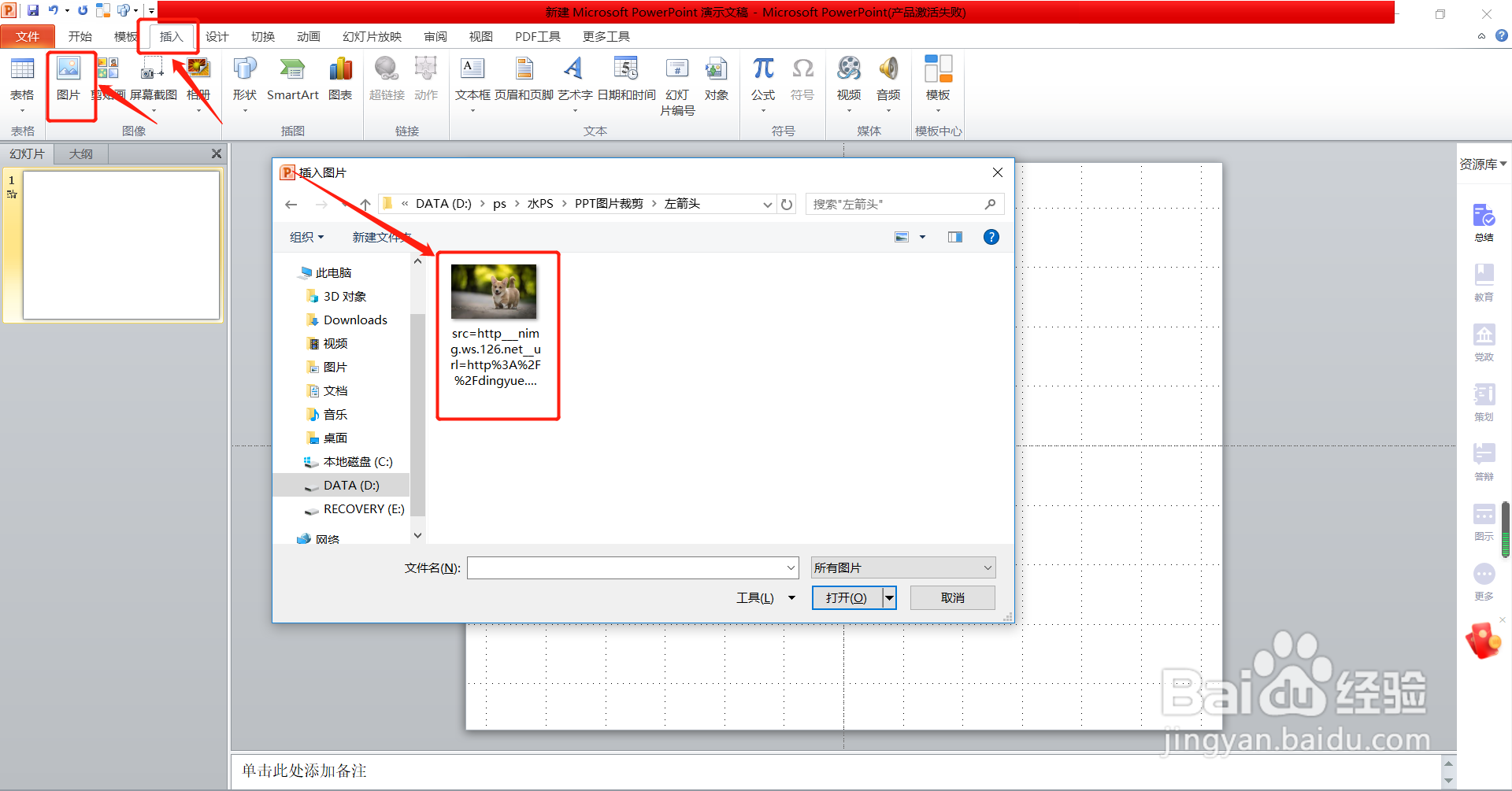 3/3
3/3

第1步:首先点击【插入】-【图片】添加需要调整尺寸的图片。
 2/3
2/3第2步:再点击【格式】-【裁剪】。
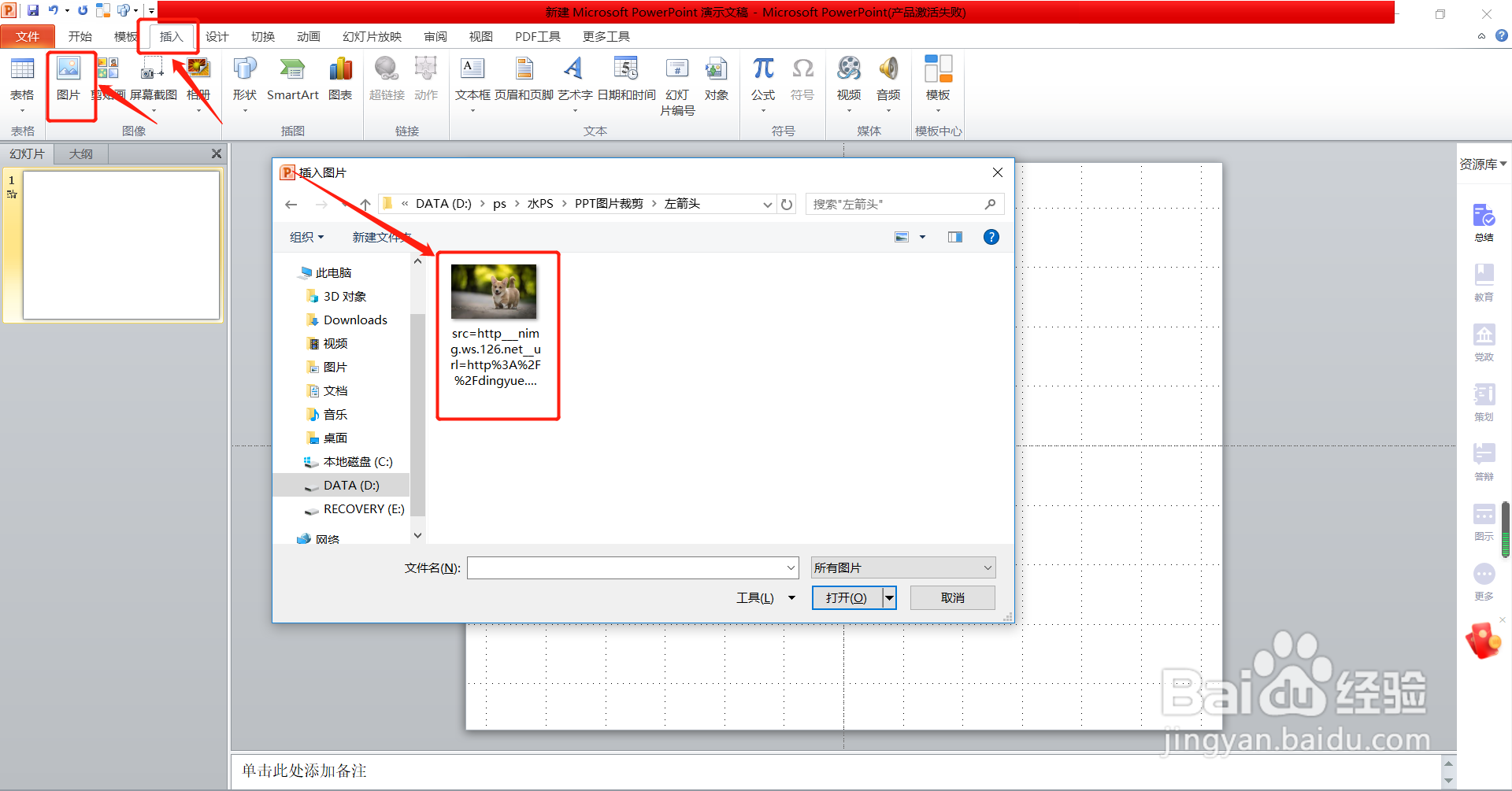 3/3
3/3第3步:最后点击【裁剪为形状】-【左箭头】就可以将ppt中的图片裁剪成左箭头形状了。


版权声明:
1、本文系转载,版权归原作者所有,旨在传递信息,不代表看本站的观点和立场。
2、本站仅提供信息发布平台,不承担相关法律责任。
3、若侵犯您的版权或隐私,请联系本站管理员删除。
4、文章链接:http://www.1haoku.cn/art_213983.html
上一篇:百度网盘查看登录设备
下一篇:美团外卖商家怎么设置营业时间段
 订阅
订阅